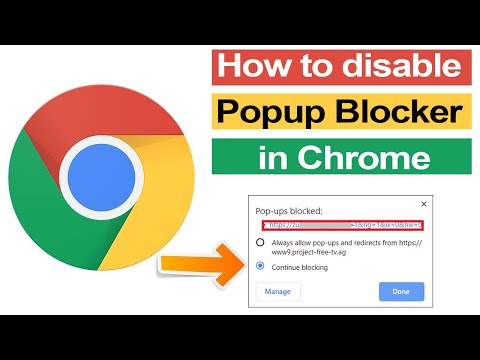Sekiranya anda menggunakan Twitch di komputer (menggunakan laman web Twitch.tv atau aplikasi desktop), anda boleh mengemas kini semua aspek profil anda, termasuk gambar peribadi, bio, dan sepanduk profil anda. Sekiranya anda menggunakan aplikasi mudah alih di telefon atau tablet, anda hanya dapat mengedit bio anda. WikiHow ini mengajar anda cara mengemas kini profil Twitch anda menggunakan laman web, desktop, dan aplikasi mudah alih.
Langkah-langkah
Kaedah 1 dari 2: Menggunakan Laman Web Twitch di Komputer atau Mudah Alih

Langkah 1. Log masuk ke https://twitch.tv di penyemak imbas web anda
Kaedah ini berfungsi pada komputer, telefon, dan tablet. Sekiranya anda menggunakan telefon atau tablet, anda akan diarahkan ke laman web mudah alih dan perlu beralih ke versi desktop. Ini caranya:
-
Chrome:
Ketik menu tiga titik di kanan atas laman web di bawah bar alamat, dan kemudian ketik Tukar ke Mod Desktop.
-
Safari:
Ketuk kotak dengan anak panah di bahagian bawah untuk membuka menu perkongsian, sapu ikon, dan kemudian ketuk Minta Laman Web Desktop.
- Anda juga boleh menggunakan aplikasi desktop kerana prosesnya sama. Ikon aplikasi ini kelihatan seperti gelembung sembang putih dengan latar belakang ungu, dan anda boleh menemuinya di menu Mula atau folder Aplikasi anda.

Langkah 2. Klik ikon profil anda
Anda akan melihatnya di bahagian kanan atas laman web.

Langkah 3. Klik Tetapan
Ini terletak di bahagian bawah menu lungsur turun yang muncul semasa anda mengklik ikon profil anda.

Langkah 4. Edit profil anda
Anda secara lalai ke bahagian tetapan Profil, jadi anda akan melihat semua perubahan yang dapat anda buat pada profil anda di sini.
- Klik Tambah Gambar Profil untuk menukar ikon anda. Fail ini mestilah JPEG, PNG, atau-g.webp" />Jimat untuk menamatkan.
- Klik Kemas kini di bawah "Banner Profil" untuk menukar sepanduk profil anda. Format fail yang diterima adalah JPEG, PNG,-g.webp" />
- Anda boleh menukar nama pengguna anda jika melihat ikon pensil. Sekiranya tidak, mesti ada mesej di bawah nama pengguna yang disenaraikan yang memberitahu anda bila anda boleh mengubahnya.
- Anda boleh mengedit penggunaan huruf besar nama pengguna untuk nama paparan anda. Contohnya, nama pengguna anda mungkin fluffycat, tetapi anda boleh menetapkan nama paparan untuk menunjukkan FluffyCat.
- Klik di kotak di sebelah "Bio" jika anda ingin mengedit bio anda. Anda mempunyai 300 karakter untuk digunakan dalam kotak ini.

Langkah 5. Klik Simpan Perubahan apabila anda selesai
Kaedah 2 dari 2: Menggunakan Aplikasi Mudah Alih

Langkah 1. Buka Twitch
Ikon aplikasi ini kelihatan seperti gelembung sembang putih dengan latar belakang ungu. Anda boleh mendapatkannya di skrin utama anda, di laci aplikasi, atau dengan mencari.
Walaupun anda tidak dapat mengedit seberapa banyak profil anda dari aplikasi mudah alih seperti aplikasi desktop atau laman web, anda boleh mengedit bio anda

Langkah 2. Ketik ikon profil anda
Anda akan melihatnya di sudut kanan atas skrin anda.

Langkah 3. Ketik ikon tetapan
Ikon ini kelihatan seperti roda gigi yang akan anda lihat di sudut kanan atas skrin anda.

Langkah 4. Ketik Edit Bio
Ini biasanya merupakan pilihan terakhir dalam senarai.

Langkah 5. Ketik bidang teks dan edit bio anda
Apabila anda mengetuk bidang teks, papan kekunci anda akan meluncur ke atas dari bahagian bawah skrin.
Langkah 6. Ketik Simpan
Setelah selesai, selamatkan kerja anda. Anda akan diarahkan ke halaman saluran anda dan anda akan melihat pemberitahuan timbul di bahagian bawah skrin anda bahawa perubahan anda telah disimpan.